Kiểm tra nhiệt độ CPU trên máy tính, laptop là một việc làm cần thiết để đo nhiệt độ cũng như kiểm tra tình trạng sử dụng CPU hiện tại của thiết bị. Bài viết dưới đây sẽ giới thiệu đến các bạn các cách kiểm tra, đo nhiệt độ CPU đơn giản và chính xác. Click xem ngay nhé!
1. Tổng quan về quy trình sinh nhiệt của CPU

CPU bị nóng lên
Tác hại của việc CPU quá nóng
- Khi CPU bị nóng vượt ngưỡng mức cho phép sẽ khiến tuổi thọ CPU bị giảm.
- Máy tính, laptop hay bị treo đột ngột, tự khởi động lại hoặc xanh màn hình, và nghiêm trọng hơn là cháy CPU, mặc dù ít xảy ra trường hợp này.
- Giảm hiệu năng sử dụng các ứng dụng khác.
- Đôi lúc nhiệt độ bị quá tải CPU sẽ dẫn tới lỗi màn hình xanh hoặc đen, lúc đó chúng ta có thể sẽ mất rất nhiều chi phí để sửa chữa hoặc thay thế một CPU mới .
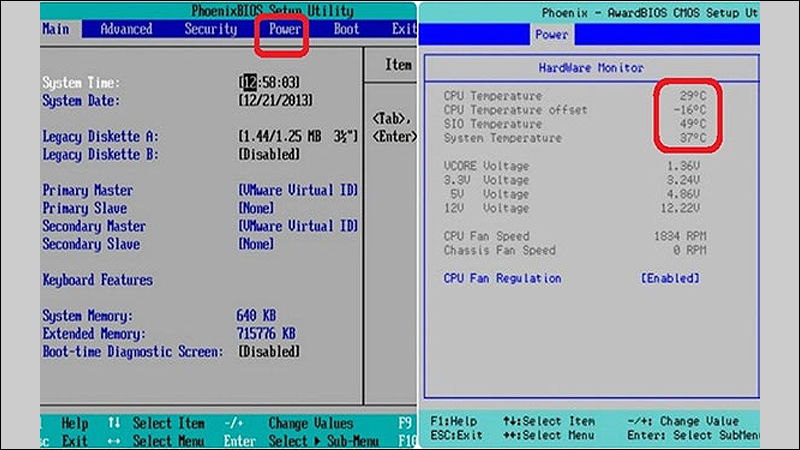
Nhiệt độ CPU quá cao có thể dẫn đến nhiều hệ lụy
2. Cách kiểm tra nhiệt độ CPU máy tính không cần dùng phần mềm
Kiểm tra bằng cảm quan
Phương pháp đầu tiên và đơn giản nhất chính là dựa vào cảm quan của bạn. Bạn hãy dùng tay chạm vào CPU và kiểm tra xem nhiệt độ của thùng máy đang như thế nào.
Nếu bạn chỉ cảm thấy ấm hoặc nóng ở mức nhẹ thì nghĩa là CPU vẫn đang hoạt động bình thường. Ngược lại, nếu bạn đang dùng máy trong môi trường có nhiệt độ bình thường, không quá nóng bức nhưng CPU là rất nóng thì lúc này bạn cần thực hiện các phương pháp kiểm tra cụ thể hơn để xác định.
Kiểm tra nhiệt độ CPU trong BIOS
BIOS là một hệ thống giúp bạn kiểm soát tổng thể các tính năng cơ bản của máy tính, và tất nhiên bao gồm cả nhiệt độ của máy.
- Bước 1: Vào BIOS
Đầu tiên, bạn hãy truy cập vào BIOS của máy. Đối với từng dòng máy sẽ có các phím tắt để vào BIOS khác nhau, thông thường là phím Del hoặc F1, F2.
Để mở BIOS, bạn tiến hành khởi động máy như bình thường. Sau khi vừa nhấn nút khởi động, bạn hãy nhấn nhanh phím tắt mở BIOS.
(*) Mẹo: Bạn nên nhấn nhanh và liên tục phím tắt để vào được BIOS.
- Bước 2: Bạn dùng phím điều hướng và mở mục Power hoặc PC health trong BiOS.
- Bước 3: Xem nhiệt độ máy trong mục CPU Temperature.
Kiểm tra nhiệt độ CPU trong BIOS
3. Phần mềm kiểm tra nhiệt độ CPU máy tính
Hướng dẫn đo nhiệt độ CPU bằng phần mềm CPUID HWMonitor:
Bước 1: Tải phần mềm CPUID HWMonitor TẠI ĐÂY.
Tải phần mềm CPUID HWMonitor cho máy tính
Bước 2: Cài đặt phần mềm CPUID HWMonitor bằng cách mở phần mềm vừa tải về > Nhấn Browse... để chọn nơi chứa phần mềm > Nhấn Next ở các tab tiếp theo.
Thao tác cài đặt ứng dụng
Bước 3: Cuối cùng nhấn Finish để hoàn thành thao tác cài đặt.
Hoàn tất cài đặt phần mềm
Bước 3: Tại thanh tìm kiếm, gõ HWMonitor > Nhấn Open.
Tìm và mở phần mềm
Bước 4: Tìm tới phần Temperatures với 2 mục Core #0 và Core #1.
Theo hình, nhiệt độ CPU hiện tại của laptop là 48 độ.
Bảng hiển thị nhiệt độ CPU
4. Những lưu ý cần biết về nhiệt độ CPU và ổ cứng
Nhiệt độ CPU bao nhiêu là bình thường?
- Với CPU, nhiệt độ hoạt động phù hợp nhất nằm trong khoảng 50 độ.
- Nếu trường hợp nhiệt độ dưới 70 độ thì tình trạng CPU nằm trong mức tạm ổn.
- Nếu nhiệt độ CPU trên 70 độ thì bạn cần kiểm tra lại máy tính, bôi keo tản nhiệt, hoặc sử dụng quạt tản nhiệt,...
- Nhiệt độ ổ cứng sẽ khoảng dưới 50 độ. Còn với card màn hình sẽ trong khoảng 70 - 80 độ.
CPU và đĩa cứng
[info]
Có thể bạn quan tâm: Nhiệt độ ổ cứng SSD, HDD bao nhiêu là tốt? Cách đo nhiệt độ ổ cứng
[/info]
Làm sao để làm mát CPU, máy tính?
- Đặt máy tính, CPU ở nơi thoáng mát, nên sử dụng trong môi trường có nhiệt độ thấp.
- Thường xuyên vệ sinh tổng thể máy tính và CPU.
- Tra keo tản nhiệt cho CPU thường xuyên.
- Sử dụng quạt tản nhiệt nước.
- Thêm quạt tản nhiệt cho các linh kiện khác.
- Tắt máy tính khi không sử dụng.
- Không nên ép xung CPU.
- Nâng cấp CPU.
- Sử dụng tính năng Power Options.
- Tắt các phần mềm chạy ngầm bằng Task Manager.
Vừa rồi là hướng dẫn các bạn cách kiểm tra, đo nhiệt độ CPU máy tính, laptop đơn giản và chính xác. Hy vọng bài viết này sẽ giúp ích cho bạn!
